Comment faire pour supprimer les colonnes vides par VBA dans Microsoft Excel?
Dans cet article, nous allons apprendre comment supprimer des colonnes vides via VBA dans Microsoft Excel. Nous supprimerons les colonnes qui sont complètement vides, cela signifie que s’il n’y a pas de données dans toute la colonne, ces données.
Prenons un exemple et comprenons:
Nous avons des données dans la plage A1: I21, dans laquelle la colonne A contient le nom, la colonne B est vide, la colonne C contient l’adresse postale, la colonne D Ville, la colonne E est vide, la colonne F contient la région, la colonne G est vide, la colonne H contient le pays nom et la colonne I contient le numéro de téléphone.
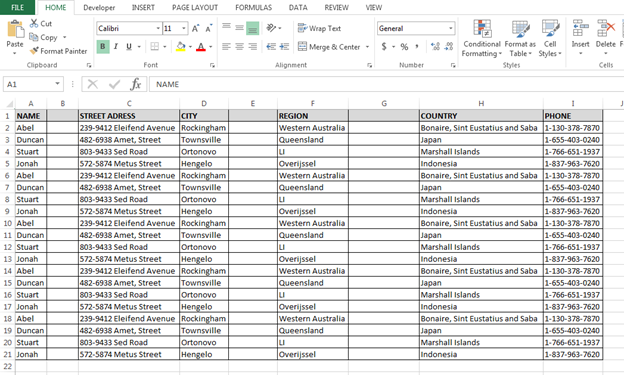
Nous voulons supprimer les colonnes vides des données, suivez les étapes et le code ci-dessous: Ouvrez la page VBE pour appuyer sur la touche Alt + F11 Insérez le module pour écrire le code * Écrivez le code mentionné ci-dessous:
Sub Delete_Columns() Dim C As Integer C = ActiveSheet.Cells.SpecialCells(xlLastCell).Column Do Until C = 0 If WorksheetFunction.CountA(Columns(C)) = 0 Then Columns(C).Delete End If C = C - 1 Loop End Sub
Explication du code:
Nous avons d’abord défini toutes les variables. Ensuite, la plage de colonnes vides, puis nous avons utilisé «Faire jusqu’à boucle» pour supprimer les colonnes vides.
Et maintenant, nous avons défini la colonne vide et la commande de suppression.
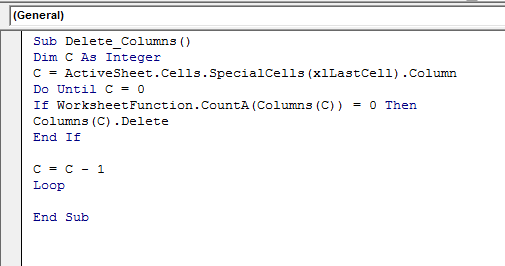
Pour exécuter le code, appuyez sur la touche F5 de votre clavier, * Toutes les colonnes vides seront supprimées.
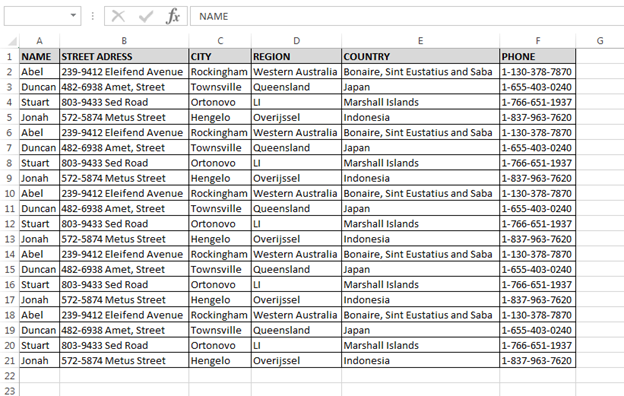
De cette façon, nous pouvons supprimer les colonnes vides via VBA dans Microsoft Excel.
![]()
Si vous avez aimé nos blogs, partagez-les avec vos amis sur Facebook. Et vous pouvez aussi nous suivre sur Twitter et Facebook.
Nous serions ravis de vous entendre, faites-nous savoir comment nous pouvons améliorer, compléter ou innover notre travail et le rendre meilleur pour vous. Écrivez-nous à [email protected]